یک گوشی هوشمند اندرویدی تولید شده توسط شرکت چینی E-Ink Onyx International که در زمینه تولید کتابخوان الکترونیکی فعالیت می کند، دستگاهی بسیار غیرعادی است که حتی اگر رقیبی برای آیفون یا هر دستگاه دیگری نباشد، قطعاً باید به آن اشاره کرد. دستگاه محبوب
واقعیت این است که صفحه نمایش بر اساس کاغذ الکترونیکی ساخته شده است. این اولین دستگاه در کلاس خود است. به هر حال، نام ساده E-Ink Phone را دریافت کرد.
در ابتدا به نظر می رسد که یک تلفن هوشمند با صفحه نمایش تک رنگ یک حماقت محض است. در واقعیت، همه چیز به این سادگی نیست.

واقعیت این است که لایهای از کاربران وجود دارند که نیاز زیادی به گوشی هوشمند ندارند. آنها بازی نمی کنند، اما مرتباً کتاب های الکترونیکی می خوانند، به صورت آنلاین ارتباط برقرار می کنند و فعالانه از ایمیل استفاده می کنند. و برای خدمات نقشه و برای گشت و گذار نه چندان عمیق در اینترنت، کاغذ الکترونیکی بیش از حد کافی است. اما این رویکرد یک مزیت جدی دارد - زمان کار چنین دستگاهی تقریباً یک هفته با استفاده فعال است که برای یک تلفن هوشمند اندرویدی بسیار غیر معمول است.
E-Ink Phone بر روی پردازنده ARM Cortex-A5 ساخته شده است و از شبکه های 3G پشتیبانی می کند. با وجود مورب نسبتاً بزرگ صفحه نمایش 4.3 اینچی، وزن دستگاه 70 گرم است (اگرچه کاملاً مشخص نیست که آیا این یک مزیت در نظر گرفته می شود یا یک نقطه ضعف). طبیعتا دستگاه دوربین ندارد.

صفحه نمایش حتی در نور بسیار شدید خورشید قابل خواندن باقی می ماند. اما استفاده از آن در تاریکی دشوار خواهد بود. با این حال، این مشکل قابل حل است، زیرا کاغذ الکترونیکی با نور پس زمینه از قبل وجود دارد.
اتفاقا در مورد بازی ها. البته شوترهای سه بعدی مدرن را نمی توان در چنین گوشی هوشمندی بازی کرد. اما پازل های مختلفی مانند سودوکو و همچنین بازی هایی مانند چکرز یا دومینو امکان پذیر است. بنابراین صاحبان E-Ink Phone کاملاً بدون سرگرمی نمی مانند. اصلا می توانید بدون صفحه نمایش به موسیقی گوش دهید.
بنابراین، E-Ink Phone را می توان به عنوان یک آزمایش جالب در نظر گرفت. واضح است که دستگاه هنوز نیاز به بهبود دارد؛ سازنده باید برخی از مشکلات فنی را حل کند. با این حال اولین قدم در این راستا برداشته شده است. و چه کسی می داند، شاید در چند سال آینده تلفن های هوشمند با صفحه نمایش مبتنی بر کاغذ الکترونیکی کاملاً عادی شوند. همانطور که واکنش کاربران در اینترنت نشان داده است، چنین دستگاهی ممکن است مورد تقاضا باشد.
E-Ink Onyx International اعلام کرد که تولید انبوه E-Ink Phone را در سال آینده آغاز خواهد کرد.
من از سال 1995 از "دوران کلاسیک" از فناوری اپل استفاده می کنم. در این دوره، بیش از یک «انقلاب» ناگهانی و قابل توجه (و گاهی کاملاً تکان دهنده) در توسعه شرکت دیدم. که با وجود همه چیز جذابیت خود را از دست نداد. من معتقدم که همینطور ادامه خواهد داشت.
در بالای گوشی های هوشمند سامسونگ، یک حالت صرفه جویی در مصرف انرژی اجرا می شود که در آن صفحه نمایش تک رنگ می شود. این به شما امکان می دهد عمر باتری دستگاه را افزایش دهید، زیرا پیکسل های سیاه روی صفحه نمایش های AMOLED انرژی مصرف نمی کنند، زیرا نور پس زمینه ندارند و جریانی از آنها عبور نمی کند.
در اصل، نقاط سیاه روی ماتریس AMOLED پیکسل های بدون نور هستند و هر چه تعداد آنها بیشتر باشد، در مصرف انرژی صرفه جویی می شود. در یک تصویر تک رنگ فقط دو رنگ وجود دارد - سفید که انرژی مصرف می کند و سیاه که باتری را مصرف نمی کند.
اگر گوشی هوشمندی با صفحه نمایش AMOLED دارید، اما این حالت ذخیره را ندارد، می توانید خودتان آن را اجرا کنید. برای این کار باید اپلیکیشن رایگان Monochrome را از فروشگاه گوگل پلی نصب کنید. این نیاز به دسترسی ریشه یا دادن دسترسی به فایل های سیستم با استفاده از دستور ADB از رایانه دارد.
1. به Google Play رفته و اپلیکیشن Monochrome را نصب کنید.
2. Monochrome را راه اندازی کنید و در صورت درخواست به این برنامه دسترسی ریشه بدهید.
3. اگر گوشی هوشمند شما دسترسی روت ندارد، آن را با کابل به کامپیوتر متصل کنید و با استفاده از برنامه ADB اندروید استودیو دستور زیر را اجرا کنید:
adb -d shell pm grant com.suyashsrijan.lowbattery monochrome android.permission.WRITE_SECURE_SETTINGS

این دستور به برنامه Monochrome اجازه می دهد تا به فایل های سیستمی ضروری دسترسی پیدا کند.
4. در برنامه Monochrome، مدیریت رنگ را با حرکت دادن سوئیچ تکی به سمت راست فعال کنید.

اکنون، به محض اینکه تلفن هوشمند شما سیگنال می دهد که باتری کم است، حالت تک رنگ صرفه جویی در انرژی به طور خودکار روشن می شود.
لطفاً توجه داشته باشید که تک رنگ را نمی توان به صورت دستی فعال کرد. واقعیت این است که این برنامه در حافظه دستگاه آویزان نمی شود و با فرمان سیستم از تراشه ویدیو روشن می شود و درصد شارژ پایین توسط سیستم عامل تنظیم می شود. توسعه دهندگان توضیح می دهند: اگر بتوان Monochrome را در هر زمان روشن کرد، این برنامه در مصرف انرژی صرفه جویی نمی کند، بلکه آن را مصرف می کند، یعنی کاملاً بی فایده و حتی مضر خواهد بود.
با وجود اینکه اندروید یک سیستم عامل موبایلی بسیار ساده و محبوب در جهان است، اما از نظر کارایی بسیار قدرتمند است و دارای تعدادی ویژگی پنهان است که یک کاربر معمولی ممکن است حتی به وجود آنها مشکوک نباشد. در این مقاله با برخی از این رازها آشنا خواهید شد.
1. دسترسی سریع به تنظیمات در پانل اطلاع رسانی
به طور معمول، دسترسی به تنظیمات در پانل اعلان به دو عمل با یک انگشت نیاز دارد. ابتدا صفحه بالایی را به سمت پایین بکشید و سپس از دکمه گسترش تنظیمات استفاده کنید یا دوباره انگشت خود را برای بزرگ کردن آنها بکشید.

اما تعداد کمی از مردم می دانند که با استفاده از سوایپ با دو انگشت، می توانید بلافاصله به تنظیمات تلفن در پنل اعلان بروید.
به جای دو عمل، باید یکی را انجام دهید، اما با دو انگشت. این ساده تر و سریعتر از انجام دو کار است.
2. محل لمس انگشت شما را روی صفحه نمایش دهید
در برخی ویدیوها با دستورالعملهایی در مورد نحوه استفاده از ویژگیهای خاص یک تلفن یا یک برنامه، ممکن است متوجه حلقههایی شده باشید که نقطه تماس انگشت شما با صفحه را مشخص میکنند.

اگر میخواهید همین کار را برای خودتان انجام دهید، گزینه Visual Response را در قسمت Test input در تنظیمات برنامهنویس فعال کنید. اگر "Draw touches" را نیز فعال کنید، نوارهایی را روی صفحه خواهید دید که از آخرین لمس شما باقی می مانند.
برای دسترسی به قسمت توسعه دهندگان باید در قسمت اطلاعات سیستم 12 بار بر روی شماره ساخت کلیک کنید.
3. از چشم یک کوررنگ به دنیا نگاه کنید
در تنظیمات برنامهنویس میتوانید حالتهایی را برای شبیهسازی ناهنجاریها پیدا کنید که به شما امکان میدهد صفحه را به حالت سیاه و سفید تغییر دهید و همچنین اختلالات بینایی (کوری رنگ) را در اشکال مختلف شبیهسازی کنید.

قابل توجه است که وقتی این شبیه سازی را روشن می کنید، می توانید جهان را همانطور که افراد مبتلا به این بیماری می بینند، ببینید - دوربین را روشن کنید و فقط به صفحه نمایش نگاه کنید.
4. تبادل داده های پس زمینه برای برنامه های انتخابی را ممنوع کنید
اگر تلفن شما به سرعت تخلیه می شود، اما نمی خواهید بسیاری از برنامه ها را حذف کنید، می توانید از انتقال داده ها در پس زمینه جلوگیری کنید. در این حالت، برنامهها تنها زمانی که آنها را راهاندازی کنید، دادهها را از طریق اینترنت همگامسازی و تبادل میکنند.

برخی از برنامه ها به سادگی به چنین رویه هایی نیاز دارند. دیگران ممکن است شامل نشوند. پرخوری برنامه ها را می توان در آمار مصرف اینترنت در تنظیمات گوشی خود مشاهده کرد.
5. ذخیره یک صفحه وب سایت در یک فایل PDF
اگر صفحهای را دوست داشتید و میخواهید آن را در آرشیو خود ذخیره کنید یا آن را نه بهعنوان یک پیوند، بلکه به طور کامل به کسی منتقل کنید، میتوانید از ذخیره صفحه در PDF استفاده کنید.

6. ناوبری آسان در مرورگر کروم
اگر از مرورگر کروم بر روی گوشی خود استفاده می کنید، فراموش نکنید که با کلیک بر روی عدد سمت راست نوار آدرس، بین تب ها جابجا شوید و همچنین برگه های غیر ضروری را با کشیدن آن ها به هر جهت با عنوان آنها ببندید.

به این ترتیب از شر برگه های غیر ضروری خلاص خواهید شد که ناوبری را بسیار ساده می کند. این به ویژه زمانی مفید است که برای جمع آوری داده ها نیاز به جابجایی بین برگه های مختلف دارید.
7. به سرعت بین زبانه ها جابجا شوید
راه سریع دیگری برای جابهجایی بین برگهها وجود دارد - با کشیدن انگشت به چپ و راست فراتر از نوار آدرس، میتوانید فوراً به برگههای مجاور بروید.

این به خصوص زمانی راحت است که دیگر برگه های غیر ضروری ندارید (نقطه بالا را ببینید).
8. فایل های دستگاه خود را از طریق مرورگر مشاهده کنید
در مرورگر تایپ کنید file:///sdcard/و لیستی از پوشه ها و فایل ها را در دستگاه خود خواهید دید.

از آنجا می توانید برخی از فایل ها را راه اندازی کنید و آنها را مشاهده کنید. اگر یک مدیر فایل ندارید، یک چیز بسیار راحت است.
9. یک بازی دایناسور پنهان را در کروم انجام دهید
وقتی اینترنت وجود ندارد، مرورگر کروم پیشنهاد میکند یک اسباببازی بازی کند.

تنها کاری که باید انجام دهید این است که بدوید و در زمان مناسب بپرید و از روی موانع بپرید. همه چیز بسیار ساده است. برای شروع بازی باید روی دایناسور کلیک کنید.
10. از دکمه پاور برای قطع تماس استفاده کنید
در تنظیمات، می توانید گزینه ای را فعال کنید که به شما امکان می دهد از دکمه پاور برای قطع تماس ها استفاده کنید.

در این حالت، نیازی نیست که دکمه پایان تماس را روی صفحه فشار دهید، بلکه برای پایان دادن به تماس، کافی است بر روی «خاموش کردن» کلیک کنید.
11. از گوشی خود با یک کد پین محافظت کنید
اگر نگران دسترسی شخصی به دستگاه شما هستید، میتوانید دستگاه خود را رمزگذاری کنید و با یک کد پین از آن محافظت کنید، که وقتی میخواهید قفل گوشی خود را باز کنید از آن درخواست میشود.
اگر اسکنر اثر انگشت روی گوشی خود دارید، باز کردن قفل تا حد امکان راحت خواهد بود، زیرا فقط باید اسکنر را با انگشت خود لمس کنید.
12. راه اندازی مجدد در حالت ایمن
اگر دکمه پاور را فشار دهید و نگه دارید، منویی ظاهر می شود که به شما امکان می دهد دستگاه را خاموش یا راه اندازی مجدد کنید. اگر انگشت خود را روی گزینه راه اندازی مجدد نگه دارید، سیستم از شما می خواهد که در حالت ایمن راه اندازی مجدد کنید.

در این حالت تمام برنامه های شخص ثالث مسدود خواهند شد.
13.قفل هوشمند
یکی از راحت ترین ویژگی های سیستم عامل اندروید است. به شما امکان میدهد وقتی در مکانهای مورد اعتماد هستید (مثلاً در خانه یا کشور)، مسدودی را نصب نکنید.

در همان زمان، در جاهای دیگر گوشی مسدود می شود و برای باز کردن قفل آن، پین کد درخواست می شود. این امر با عدم نیاز به باز کردن قفل دستگاه در مکان هایی که نیازی به آن نیست، به میزان قابل توجهی در زمان صرفه جویی می کند.
اگر محتویات گوشی خود را از خواهر و برادر یا والدین خود مخفی کنید، قطعاً این ویژگی برای شما مناسب نخواهد بود.
14. مکان نما را با استفاده از کلید فاصله در محل مورد نظر قرار دهید
هنگام ویرایش متن، هر از چند گاهی باید مکان نما را در موقعیت دلخواه قرار دهید، اما به جایی که می خواهید نمی رود.
در این مورد، فاصله در صفحه کلید استاندارد گوگل کمک خواهد کرد. برای حرکت دادن مکان نما با آن، روی فاصله به چپ یا راست حرکت کنید - مکان نما در جایی که انگشت خود را حرکت می دهید حرکت می کند. این به شما این امکان را می دهد که آن را با دقت در مکانی که نیاز دارید نصب کنید.
15. اوکی گوگل
به این ترتیب نه تنها می توانید با جایی تماس بگیرید، از آب و هوا مطلع شوید، مسیرهای مکانی را دریافت کنید، بلکه از طریق پیام رسان فوری پیامک ارسال کنید.
16. برای بزرگنمایی روی کارت ها دو ضربه سریع بزنید
اگر نیاز به بزرگنمایی روی نقشه دارید، کافی است انگشت خود را دو بار بر روی صفحه نمایش در آن مکان ضربه بزنید (عملیات "دبل ضربه" نامیده می شود).
این روش را می توان به جای ژست کلاسیک بزرگنمایی یا کوچکنمایی با دو انگشت استفاده کرد.
17. اطلاعات اضطراری
تلفن حتی در شرایط اضطراری یک چیز بسیار مفید است. اگر اتفاقی برای شما افتاد، می توانید اطلاعاتی را در تلفن خود بگذارید که می تواند به نجات جان شما کمک کند و به بستگانتان اجازه دهید با شما تماس بگیرند.
در تنظیمات گوشی، در بخش «کاربران»، میتوانید به بخش «دادههای اضطراری» بروید. در آنجا میتوانید نام، گروه خونی، آدرس، آلرژیها، داروهایی که مصرف میکنید، اهداکنندگان عضو و سایر اطلاعات پزشکی (مانند بیماریهای مزمن) خود را وارد کنید.

در آنجا همچنین می توانید مخاطبینی را انتخاب کنید که در مواقع اضطراری که خودتان نمی توانید شماره تلفن را شماره گیری کنید، می توانید با آنها تماس بگیرید. در آنجا می توانید اقوام نزدیک یا دوستان نزدیکی که به آنها اعتماد دارید اضافه کنید.
تمام این اطلاعات بدون باز کردن قفل گوشی در دسترس خواهد بود و می تواند توسط پزشکان اورژانس، امدادگران یا شهروندان نگران که می خواهند در مواقع اضطراری به شما کمک کنند یا اگر گوشی شما را در جایی پیدا کردند و می خواهند آن را برگردانند، استفاده کنند.
18. کنترل وای فای در حالت خواب
در تنظیمات WiFi می توانید قوانین عملکرد وای فای را در حالت خواب تنظیم کنید. اگر نمی خواهید ابزار شما در حالت خواب ترافیک مصرف کند، در تنظیمات مورد مناسب را انتخاب کنید.

این نه تنها ترافیک را کنترل می کند، بلکه در مصرف باتری نیز صرفه جویی می کند. البته در عین حال، باید به خاطر داشته باشید که ممکن است اینترنت موبایل را فعال کرده باشید، که در مواقعی که وای فای در دسترس نیست از آن استفاده می شود.
19. حالت مهمان
برای مخفی کردن اطلاعات خصوصی از چشمان کنجکاو هنگامی که گوشی خود را به کسی قرض می دهید، بهتر است از حالت مهمان استفاده کنید.

پارامترهای آن را می توان در تنظیمات، در بخش "کاربران" مشاهده کرد.
20. دستگاه گمشده را پیدا کرده و مسدود کنید
اگر دستگاه خود را گم کردید، می توانید آن را پیدا کرده و آن را مسدود کنید.
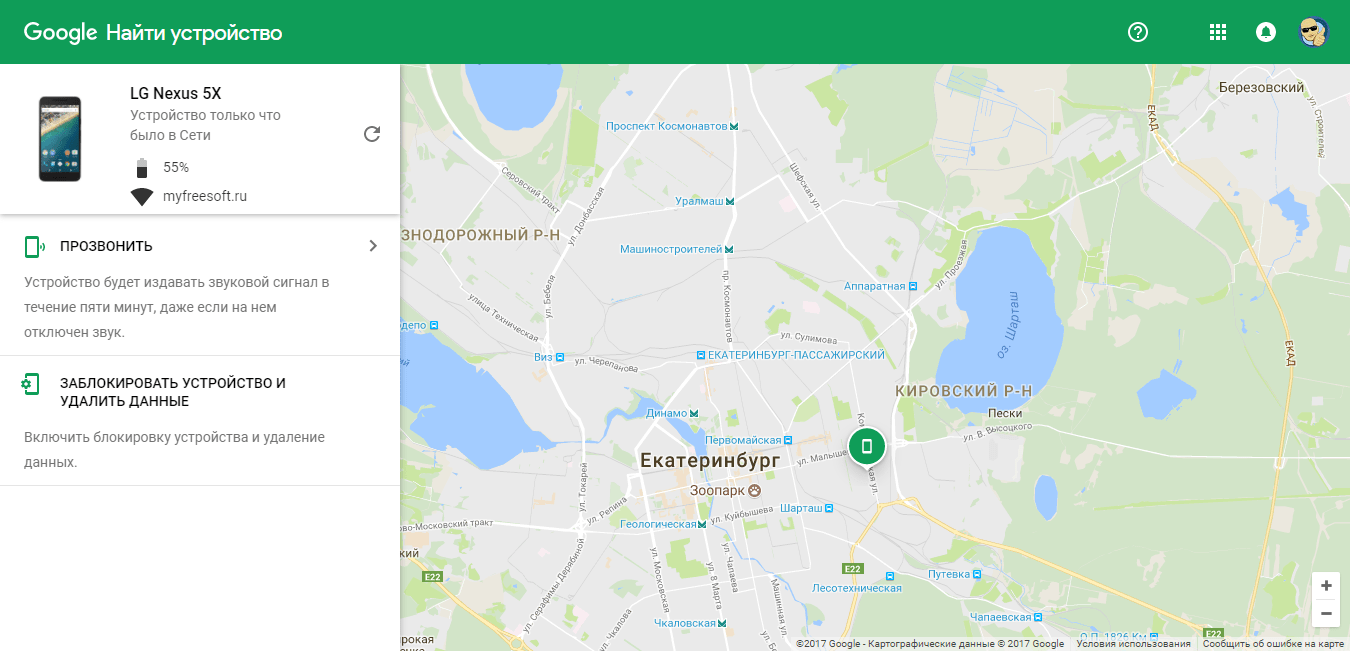
برای این کار از سرویس ویژه گوگل استفاده می شود که موقعیت دستگاه شما را مستقیماً روی نقشه نشان می دهد و به شما امکان می دهد آن را مسدود کنید. در صورت لزوم می توانید با او تماس بگیرید.
21. مشاهده تاریخچه اعلان ها
اعلانها روی تلفن شما دائماً میآیند و میتوانید بهطور تصادفی اعلان مورد نیاز خود را حذف کنید، که میخواهید آن را برگردانید و ببینید چه چیزی آنجا بود.

برای انجام این کار، در صفحه اصلی، انگشت خود را روی یک فضای خالی فشار داده و نگه دارید تا دکمههای کنترلی «ویجتها»، «تنظیمات»، «تصویر زمینه» ظاهر شوند و «ابزارکها» را انتخاب کنید. "تنظیمات" را روی دسکتاپ خود قرار دهید و لحظه ای که نماد را به صفحه اصلی منتقل می کنید، "Lot Notification Log" را از لیست ظاهر شده انتخاب کنید.
حالت رنگ تک رنگ
ساده ترین و ابتدایی ترین حالت رنگ است تک رنگ(تک رنگ) که فقط از دو رنگ استفاده می کند. نام "تک رنگ" یک رنگ را نشان می دهد (تک - "یک"، کروما - "رنگ")، اما دومی مانند یک "پس زمینه" است که روی آن با یک رنگ می کشیم. رنگهایی که معمولاً استفاده میشود سیاه و سفید هستند، اما گاهی اوقات میتوان ترکیبهای دیگری نیز یافت.
توجه داشته باشید
در Adobe Photoshop ما حالت رنگی به نام "تک رنگ" پیدا نمی کنیم، بلکه "Bitmap" نامیده می شود - این به این دلیل است که یک بیت اطلاعات برای ثبت اطلاعات در مورد هر پیکسل کافی است.
در حالت تک رنگ، میتوانید نقشهها، نمودارها، اطلاعات متنی، گرافیکها را ذخیره کنید - در یک کلام، تمام تصاویری که به کیفیت بالایی نیاز ندارند و باید حجم آنها کاهش یابد (شکل 2.9).
برنج. 2.9. تصاویر تک رنگ
هنگام تبدیل به تک رنگ، باید از دیترینگ برای شبیه سازی سایه ها استفاده کنید. بدون اختلاط، نتیجه نه تنها ناخوشایند، بلکه احتمالاً غیرقابل تشخیص خواهد بود. با مخلوط کردن، می توانید نه تنها به یک تصویر قابل تشخیص، بلکه به یک تصویر با ظاهر اصلی دست پیدا کنید (شکل 2.10).
برنج. 2.10. تصویر تک رنگ بدون ترکیب (سمت چپ) و با ترکیب (راست)
اهمیت تصاویر تک رنگ بسیار زیاد است، اما نه برای طراح، بلکه برای فرآیند چاپ مهم هستند. چاپگرها و چاپخانه ها از چاپگرهای جوهرافشان و لیزری از چاپ تک رنگ استفاده می کنند (جوهر یا تونر را نمی توان روشن و خاکستری کرد) و با نگاه کردن به صفحه ای با تصویر چاپ شده به راحتی می توان متوجه شد که از نقاط سفید و سیاه تشکیل شده است. در این مورد، از تکنیک های مختلفی برای به دست آوردن سایه های میانی استفاده می شود که با تکنیک ترکیب رنگ ارائه شده توسط فتوشاپ مطابقت ندارد، اما اصل یکسان است.
Adobe Photoshop CS3 Zavgorodniy Vladimir
حالت رنگ تک رنگ
ساده ترین و ابتدایی ترین حالت رنگ است تک رنگ(تک رنگ) که فقط از دو رنگ استفاده می کند. نام "تک رنگ" یک رنگ را نشان می دهد (تک - "یک"، کروما - "رنگ")، اما دومی مانند یک "پس زمینه" است که روی آن با یک رنگ می کشیم. رنگهایی که معمولاً استفاده میشود سیاه و سفید هستند، اما گاهی اوقات میتوان ترکیبهای دیگری نیز یافت.
توجه داشته باشید
در Adobe Photoshop ما حالت رنگی به نام "تک رنگ" پیدا نمی کنیم، بلکه "Bitmap" نامیده می شود - این به این دلیل است که یک بیت اطلاعات برای ثبت اطلاعات در مورد هر پیکسل کافی است.
در حالت تک رنگ، میتوانید نقشهها، نمودارها، اطلاعات متنی، گرافیکها را ذخیره کنید - در یک کلام، تمام تصاویری که به کیفیت بالایی نیاز ندارند و باید حجم آنها کاهش یابد (شکل 2.9).
برنج. 2.9. تصاویر تک رنگ
هنگام تبدیل به تک رنگ، باید از دیترینگ برای شبیه سازی سایه ها استفاده کنید. بدون اختلاط، نتیجه نه تنها ناخوشایند، بلکه احتمالاً غیرقابل تشخیص خواهد بود. با مخلوط کردن، می توانید نه تنها به یک تصویر قابل تشخیص، بلکه به یک تصویر با ظاهر اصلی دست پیدا کنید (شکل 2.10).

برنج. 2.10. تصویر تک رنگ بدون ترکیب (ترک کرد)و با استفاده از مخلوط کردن (سمت راست)
اهمیت تصاویر تک رنگ بسیار زیاد است، اما نه برای طراح، بلکه برای فرآیند چاپ مهم هستند. چاپگرها و چاپخانه ها از چاپگرهای جوهرافشان و لیزری از چاپ تک رنگ استفاده می کنند (جوهر یا تونر را نمی توان روشن و خاکستری کرد) و با نگاه کردن به صفحه ای با تصویر چاپ شده به راحتی می توان متوجه شد که از نقاط سفید و سیاه تشکیل شده است. در این مورد، از تکنیک های مختلفی برای به دست آوردن سایه های میانی استفاده می شود که با تکنیک ترکیب رنگ ارائه شده توسط فتوشاپ مطابقت ندارد، اما اصل یکسان است.
برگرفته از کتاب ظرافت های رجیستری ویندوز ویستا. ترفندها و افکت ها نویسنده کلیمنکو رومن الکساندرویچحالت Num Lock هنگامی که کاربر وارد سیستم می شود، حالت Num Lock به طور پیش فرض غیرفعال است. با این حال، می توانید از رجیستری استفاده کنید تا مطمئن شوید که این حالت به طور پیش فرض فعال است. برای انجام این کار، در قسمت رجیستری HKEY_USERS.DEFAULTCControl PanelKeyboard باید به پارامتر رشته InitialKeyboardIndicators اختصاص داده شود.
برگرفته از کتاب C# 2005 Programming Language and the .NET 2.0 Platform. توسط ترولسن اندروفعال کردن طرح رنگ C# در ابتدا، ویرایشگر TextPad برای درک کلمات کلیدی C# و کار با csc.exe پیکربندی نشده است. برای پیکربندی آن بر این اساس، باید افزونه مناسب را نصب کنید. به http://www.textpad.com/add-ons/syna2g.html بروید و فایل csharp8.zip را دانلود کنید
از کتاب فتوشاپ. دوره چند رسانه ای نویسنده مدینوف اولگحالت تک رنگ (Bitmap) در این مدل رنگی تنها دو رنگ وجود دارد: سفید و سیاه، بدون هیچ گونه سایه میانی (شکل 1.3). برنج. 1.3. Bitmap بنابراین اگر سعی می کنید خاکستری، آبی یا هر رنگ دیگری را در این مدل نشان دهید،
از کتاب کار اکسل. دوره چند رسانه ای نویسنده مدینوف اولگشفافیت و وسعت رنگ در این دسته از تنظیمات، اندازه شبکه (شطرنجی) که نشان دهنده کانال آلفا (مناطق شفاف تصویر) و همچنین رنگ سلول های این شبکه است را انتخاب کنید، همچنین می توانید رنگی که برای علامت گذاری نواحی، رنگ استفاده می شود
از کتاب Adobe Photoshop CS3 نویسنده زاوگورودنی ولادیمیرروشنایی، کنتراست و تن رنگ نقاشی البته، اکسل از نظر پردازش تصاویر گرافیکی نمی تواند با ویرایشگرهای گرافیکی رقابت کند، اما همچنان حاوی چندین ابزار مفید برای عملیات اساسی با طراحی است. موافقم، می شود
از کتاب فتوشاپ. بهترین فیلترها نویسنده بوندارنکو سرگئیحالت رنگ خاکستری در مواردی که با یک تصویر سیاه و سفید کار می کنیم و اطلاعات رنگی در دسترس نیست یا وجود ندارد، می توانیم از حالت رنگ مقیاس خاکستری استفاده کنیم که فقط اطلاعات روشنایی را ذخیره می کند.
از کتاب آنچه که کتاب های دلفی درباره آن نمی نویسند نویسنده گریگوریف A.B.حالت رنگ نمایه شده اگر نیاز به کاهش اندازه فایل و در عین حال حفظ اطلاعات رنگ دارید، می توانید از حالت Indexed Color استفاده کنید. مانند حالت Grayscale، حالت Indexed Color به شما امکان می دهد تا 256 را ذخیره کنید
برگرفته از کتاب ابزار شبکه لینوکس توسط اسمیت رودریک دبلیو.Color Cast & Color Balance بالاخره به حالت تصحیح تصویر نهایی افزونه Dfine رسیدیم. همانطور که از نام این حالت پیداست، با کنترل تعادل رنگ، امکان بهبود و تغییر طیف رنگی یک عکس را فراهم می کند.
برگرفته از کتاب وایت بردهای تعاملی و استفاده از آنها در فرآیند آموزشی نویسنده گوریونوا M. A.2.1.15. حالت غیر انسداد قبلاً با توابعی روبرو بودیم که در صورت عدم امکان انجام فوراً، می توانند رشته فراخوان را برای مدت طولانی معلق کنند. اینها توابع پذیرش، recv، recvfrom، ارسال، ارسال به و اتصال هستند (ما در این بخش به توابع بیشتر اشاره نمی کنیم.
برگرفته از کتاب لینوکس و یونیکس: برنامه نویسی پوسته. راهنمای توسعه دهنده. توسط Tainsley Davidحالت کاربر و حالت هسته یک سرور NFS اساساً برای تبادل داده بین فایلهای روی دیسک و رابط شبکه طراحی شده است. در شرایط عادی، سرور NFS روی یک سیستم لینوکس در حالت کاربر اجرا می شود. یعنی سرور خاصی نداره
از کتاب راهنمای خودآموزی برای کار با رایانه: سریع، آسان، موثر نویسنده گلادکی الکسی آناتولیویچحالت PC این حالت نه تنها برای کار با اسناد MS Office در نظر گرفته شده است: MS Word، MS Excel، MS PowerPoint، بلکه با سایر برنامه های نصب شده روی رایانه شخصی نیز در نظر گرفته شده است. تمام تغییرات ایجاد شده در این حالت را می توان در فایل اصلی و فرمت سند به صورت جداگانه ذخیره کرد
برگرفته از کتاب توضیحات زبان PascalABC.NET نویسنده تیم RuBoardحالت صفحه نمایش رایانه شخصی در حالت صفحه نمایش رایانه شخصی (شکل 6.2)، نشانگر تخته سفید تعاملی مشابه ماوس رایانه کار می کند. با کمک آن می توانید هر برنامه ای را که روی رایانه خود نصب کرده اید اجرا کنید و در هر برنامه ای کار کنید. از عملکرد دوبار کلیک پشتیبانی می کند
از کتاب نویسندهحالت صفحه نمایش رایانه شخصی در حالت صفحه نمایش رایانه شخصی (شکل 8.1)، نشانگر تخته سفید تعاملی مشابه ماوس رایانه کار می کند. با کمک آن می توانید هر برنامه ای را که روی رایانه خود نصب کرده اید اجرا کنید و در هر برنامه ای کار کنید. پشتیبانی از دوبار کلیک و عملکرد
از کتاب نویسنده1.4.1. حالت کاراکتر فرمت کلی دستور chmod برای حالت کاراکتر این است: chmod [who] operator [مجوزها] fileValues برای پارامتر who: u Owner g Groupo سایر کاربران a Everyone (مالک، گروه و سایر کاربران) مقادیر برای پارامتر عملگر: + افزودن
از کتاب نویسنده از کتاب نویسندهتغییر حالت پنجره، طرح رنگ و غیرفعال کردن نمایش تاریخ/زمان کلید F4 و دکمه میانبر "Mode" واقع در قسمت سمت راست بالای پنجره کتاب مشکل به شما امکان می دهد بین دو حالت پنجره جابجا شوید: چیدمان ثابت و پویا.



